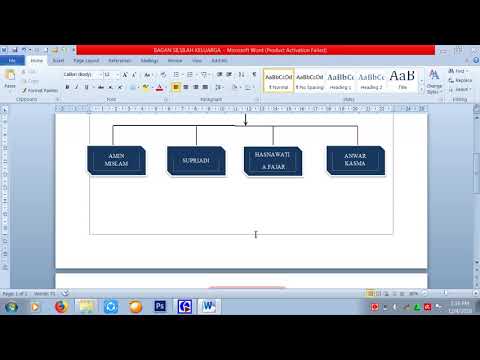
Kandungan
- Menggunakan templat Word
- Langkah 1
- Langkah 2
- Langkah 3
- Langkah 4
- Langkah 5
- Langkah 6
- Mewujudkan salasilah keluarga menggunakan hierarki
- Langkah 1
- Langkah 2
- Langkah 3
- Langkah 4
- Langkah 5

Sekiranya anda ingin membuat salasilah keluarga, anda boleh menggunakan Microsoft Word. Semasa menggunakan Word, anda boleh memuat turun templat pokok atau menggunakan fungsi hierarki untuk dibuat dari awal. Setelah memuat turun model atau membuat hierarki, anda hanya perlu memasukkan data keluarga untuk membuat struktur.
Menggunakan templat Word
Langkah 1
Buka Microsoft Word dan klik butang dengan logo Office di sudut kiri atas skrin.
Langkah 2
Klik "Baru" apabila menu muncul. Kotak "Dokumen baru" akan dibuka; anda boleh membuat dokumen atau templat baru di sini.
Langkah 3
Ketik "Family tree" atau "Genealogy" di bar carian di bahagian atas kotak "Dokumen baru". Senarai templat akan dipaparkan.
Langkah 4
Klik pada model untuk melihat pratonton. Setelah mencari yang anda mahu gunakan, klik pada butang "Muat turun". Templat akan membuka dokumen Word baru.
Langkah 5
Padamkan maklumat sampel dari pokok dan masukkan maklumat keluarga anda.
Langkah 6
Klik pada butang dengan logo Office dan pilih "Save as" setelah anda selesai memasukkan maklumat anda. Masukkan nama untuk salasilah keluarga dan klik "Simpan".
Mewujudkan salasilah keluarga menggunakan hierarki
Langkah 1
Buka dokumen Word baru dan klik pada tab "Masukkan" yang terdapat di bar Word di bahagian atas halaman.
Langkah 2
Lihat di bahagian "Ilustrasi" bar dan klik pada butang "SmartArt". Kotak dialog dengan nama "Buat gambar SmartArt" akan muncul.
Langkah 3
Klik pada tab "Hierarki" yang terletak di bahagian kiri tetingkap dan klik pada jenis hierarki yang akan anda masukkan. Apa-apa hierarki akan berfungsi untuk mewujudkan salasilah keluarga.
Langkah 4
Tambahkan kotak ke hierarki untuk menambah ahli keluarga. Untuk menambah kotak, klik kanan pada hierarki dan pilih "Tambah bentuk". Pilih tempat untuk menambah bentuk - sebelum, sesudah, kiri, kanan, atas atau bawah. Ulangi proses untuk lebih banyak kotak. Sekiranya anda perlu menghapusnya, pilih kotak dan tekan "Padam".
Langkah 5
Masukkan nama ahli dalam hierarki. Sorot teks contoh dan gantikan dengan nama orang tersebut. Ulangi untuk setiap kotak sehingga anda menyelesaikan pokok.